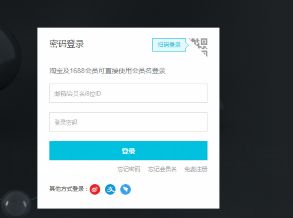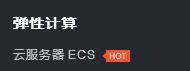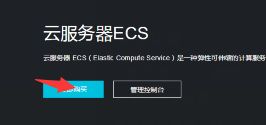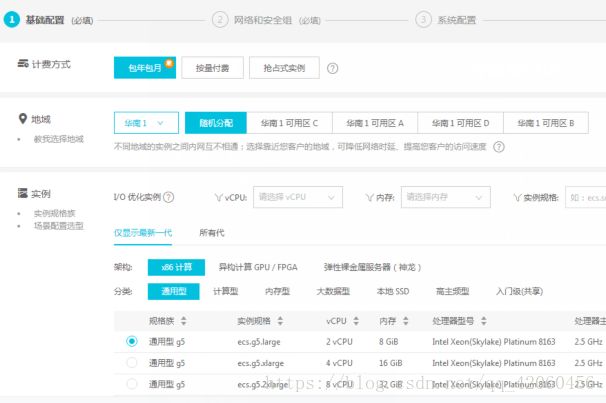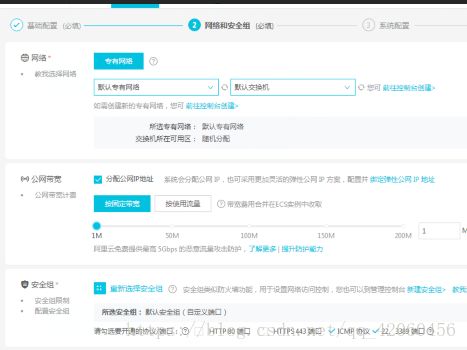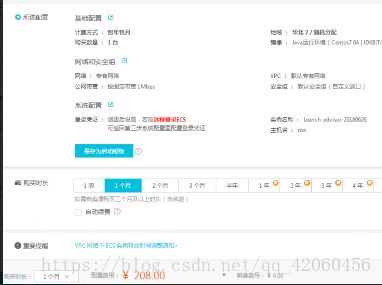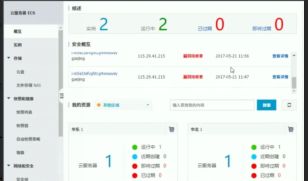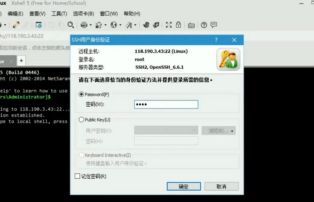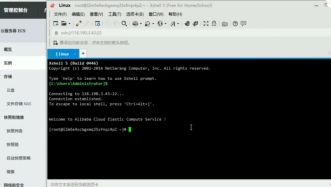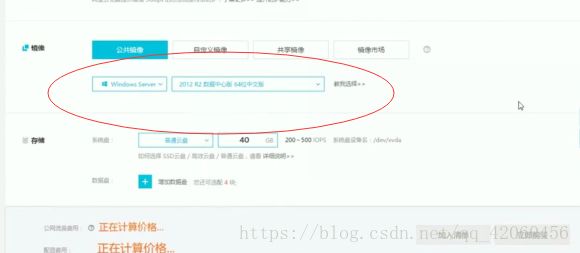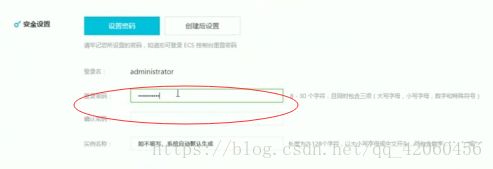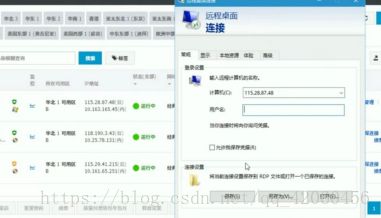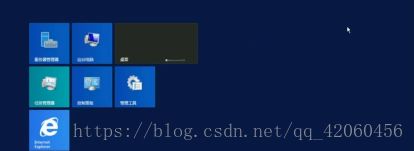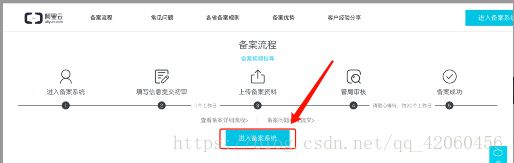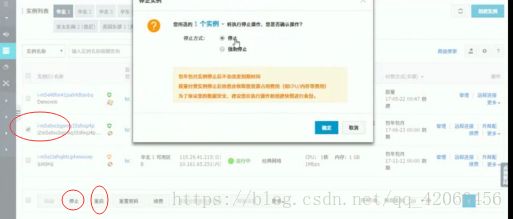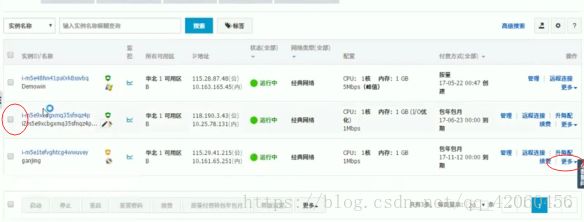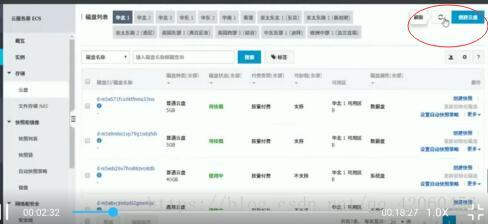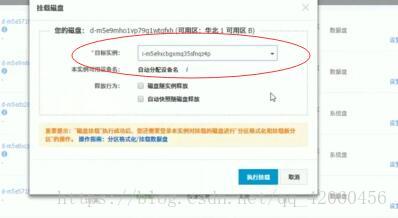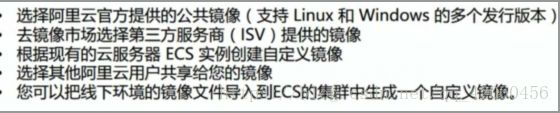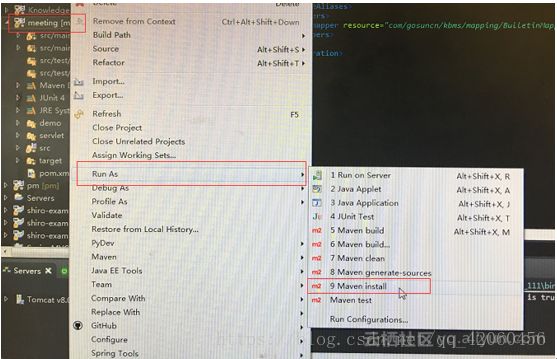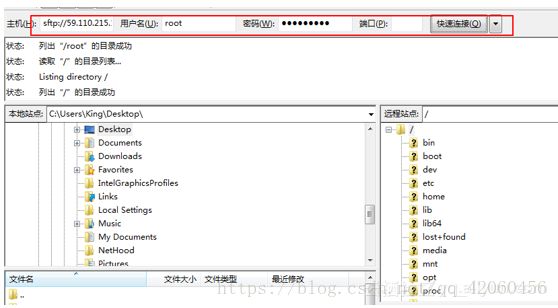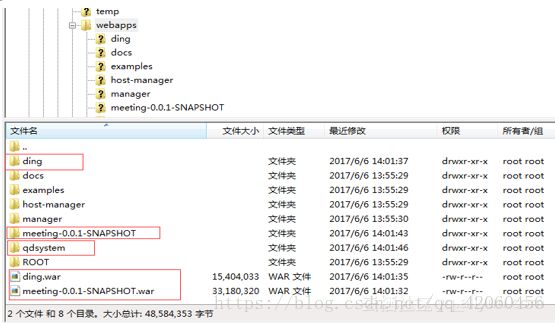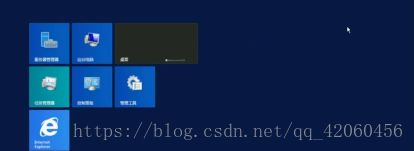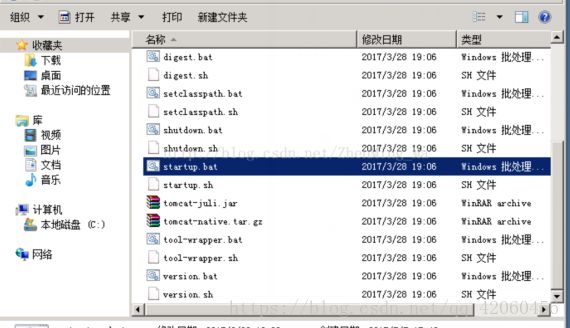首次在阿里云部署web项目
阿里云服务器详细步骤
一:什么是云服务器ECS
是阿里云产品体系中,最基础的计算服务,通常用作应用程序的运行环境,最重要的特点是弹性。
二:基础运行环境
用户的应用程序运行在实例的操作系统上
三:特点
弹性:容量不够可以直接在云服务器上扩展配置,只要直接补差价
成本:0运维,支持包年包月或按量计费。无需服务器网络和硬件等维护
自动迁移: 通过快照备份恢复你的数据
四:计费模式
| 对比模式 |
包年包月 |
按量计费 |
| 付款方式 |
预付费,计费单位为元/月 |
后付费,计费单位为元/小时,不足1小时,按1小时计算 |
| 价格 |
平均每小时价格低 |
平均每小时价格高 |
| 带宽 |
支持固定带宽和按实际流量两种计算方式 |
支持固定带宽和按实际流量两种计算方式 |
| 实例规格升级 |
随时升级,一旦升级,将适用于整个购买周期 |
不支持升级 |
| 使用场景 |
适用于固定的7*24服务,如web服务 |
适用于有爆发业务量,例如临时扩展,临时测试,科学计算等 |
| 能否释放 |
不能提前释放 |
可以随时释放 |
| 域名备案 |
支持 |
不支持 |
五:云服务器----实例管理
- 实例有什么用?
一个云服务器ECS实例等同于一台虚拟计算机,包含UPU,内存,操作系统,带宽,磁盘等最基础的计算组件
和本地服务器区别在于: 只需登录阿里云,即可使用云服务器,进行独立管理,配置等操作
六:阿里云访问网https://www.aliyun.com
七:------阿里云帮助文档
https://help.aliyun.com/document_detail/58299.html?spm=a2c4g.11186623.2.5.5vLTHm
七:阿里云购买步骤
- 登录阿里云-------未注册请先注册再登录
2.登录之后进去阿里云的首页
3.在首页导航栏---选择产品
4.选择云服务器ECS
5.选择立即购买
- 进入云配置页面
注意:
按自己的需要选择相对应的配置信息
- 配置信息填写好之后点击网络和安全组,选择自己所需要的网络和组件信息
- 设置系统配置(windows/linux差不多)
- 配置好之后进行购买
- 购买好了之后进入管理控制台----就可以看到自己刚创建的实例
11设置实例的密码 实例-------将运行中停止-----将需要的实例打勾-----单击重置密码------重新启动即可
12 Linux系统远程阿里云
1.使用公的ip连接Linux系统
2.在ssh中输入相关的信息进行连接
- SSH身份认证 用户名是Linux的用户名 密码是刚才设置的实例密码
- 密码(实例密码)
- 提示welcome to Alibaba Cloud Elastic Compute Service 则成功
13购买Windows的步骤与Linux的一致(配置自己需要的配置就行)
- 把镜像改为windows即可(选择Windows镜像)
- 设置用户名+密码
3.设置好所有的配置即可进行购买
4.在控制台的实例中则可以看到已经购买的windows的实例
- 阿里云服务器远程Windows
在电脑开始--选择远程连接输入刚创建的windows实例的Ip+用户名+密码即可连接
3.成功界面
如果想对外宣传的话,需要购买域名
操作方法:1.购买域名;2.解析;3.备案
1.购买域名(产品菜单->域名注册->购买)
2.解析(控制台->域名)
解析方法,按照下图设置就可以,设置两条信息,记录值填入ip地址。
3.备案
按照上面提示的一步一步操作就可以,时间大约两个星期,你需要填一系列的表格,打印三份材料(一般一份就一张)邮寄到审核的地方(地址会以短信或邮件通知),还需要照张相片,可以选择自己照(需要对方邮寄背景布),或选择合作的照相馆(免费,会列出个表格,上面有地址,选择一个近一点的就可以)
阿里云其余功能详解:
十四: 实例的其他功能的使用
- 启动+停止实例 将需要停止的实例打勾-然后单击启动或者停止即可
- 释放实例(按量计费才有释放实例的功能)有两种立即释放+定时释放
将需要释放的实例打勾----选择释放--选择释放的类型即可
3.实例的配置与升级
1.升配降配(只适用于包年包月的计费方式)
将需要升配或者降配的实例打勾----单击升降配
- 补差价即可
- 如何更换操作系统
选择需要更换操作系统的实例----单击更多---选择更换操作系统--跟着操作即可
十五: 云服务器磁盘管理
- 磁盘的作用?
| 磁盘种类 |
普通云盘 |
SSD云盘 |
高效云盘 |
| 单盘最大容量 |
2000CG |
32768GB |
32768GB |
| 单盘最大IOPS |
数百 |
20000 |
3000 |
| 单盘最大吞吐量 |
30MBps |
256MBps |
80MBps |
| 访问时延 |
5-10ms |
0.5-2ms |
1-3ms |
| 数据可靠性 |
采用阿里云飞天分布式存储技术,三份数据副本 可提供99.99999%的数据可靠性 |
||
| 使用场景 |
数据不经常访问或者低I/O负载的应用场景 |
I/o密集型应用 中大型关系数据库、 Nosql数据库 |
中小型数据库 大型并发测试 服务器Log |
- 磁盘的分区与挂载
- 创建磁盘
- 选择挂载
- 输入需要挂载的实例
- windows系统挂载云盘
- 通过远程连接连接阿里云服务器
- 进入windows的服务器管理器查看磁盘并进行分配
十六:轻松复用你搭建好的环境和应用------镜像管理
1.镜像有什么用?
是云服务器ECS实例运行环境的模板,一般包括操作系统和预装的软件,
可以使用镜像创建新的ECS实例和更换ECS实例的系统盘
2.获取镜像的方法
阿里云部署步骤
一:方式一
1.把项目放到tomcat的webapps目录下就行了
打包项目上传服务器
直接用maven打成war包。
项目右键 à Run As à Maven install
打包完之后,在项目的target目录下,就会多出一个文件夹和一个war包文件。其实那个文件夹就是下面那个war包的解压版。平时,我更新一些项目的话,因为只需要更新其中一些文件,所以不必把整个war包都重新长传一次,只需要把要跟新的文件替换掉服务器上的旧文件就行了。这样就不必每次更新都要重新长传整个项目。我觉得maven会生成这样一个文件夹,应该也是为了方便局部更新。但我们这个是新项目,所以要把整个war包上传。
说到window跟Linux之间的文件互传,工具有很多。我用的是File-zilla。没有为什么,觉得个工具间都差不多,能用就行了。用File-zilla连接服务器,直接在上面输入账号密码,点击连接就行了。
把项目war包放到tomcat的webapps目录下就行了。上传完成的时候,war包就会被自动解压了。
二:方式二
javaWeb项目部署到阿里云服务器步骤win环境
1.首先购买服务器,选择系统版本镜像,经典网络,默认安全组
2.可以点击远程连接然后进去看看。或者直接跳到第3步
3.window下点开始菜单找到 远程桌面连接 ,实例就是服务器的公网IP ,计算机名就是公网ip地址,然后登录的时候会提示你输入凭证,默认当前用户,然后我们选择其他用户
用户名:Administrator 密码:就是登录window的密码
4.远程连接成功
5. 然后安装jdk 直接把本地的jdk安装包复制,粘贴进去,在服务器上安装,配置JDK,可自行百度。
6.从tomcat官网下载tomcat
7.把war包放在tomcat的 webapps 目录下, 然后打开bin目录 运行 startup.bat。
8.成功运行tomcat,此时应该可以直接外网访问到了,loaclhost换成公网ip 即可。